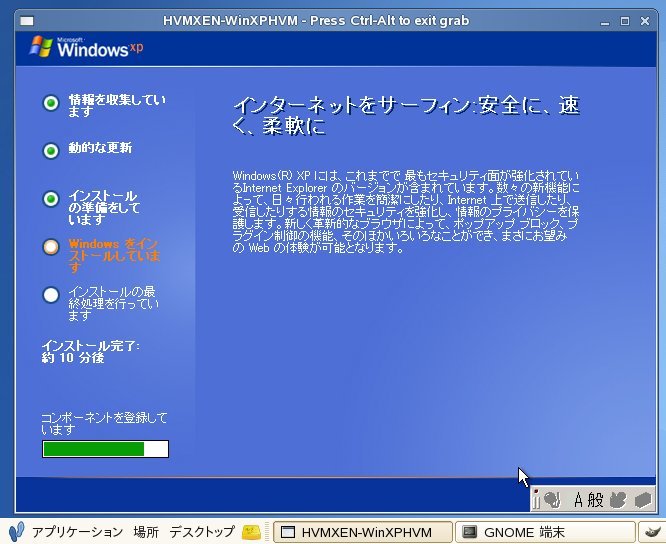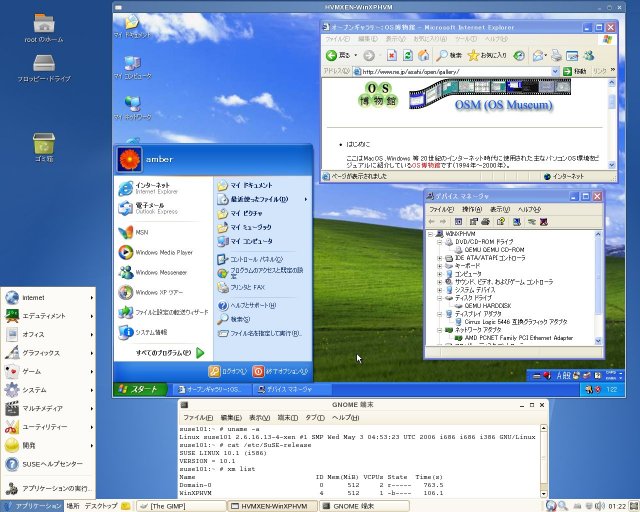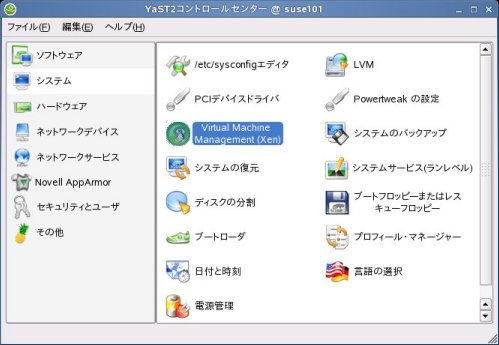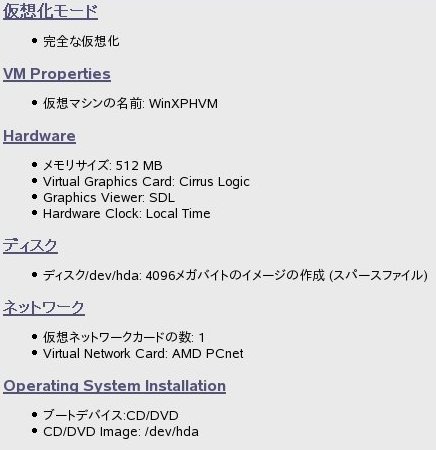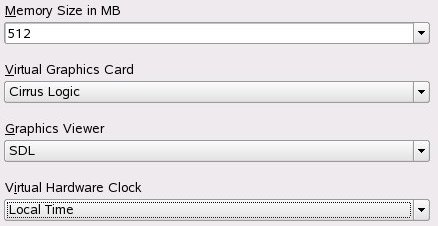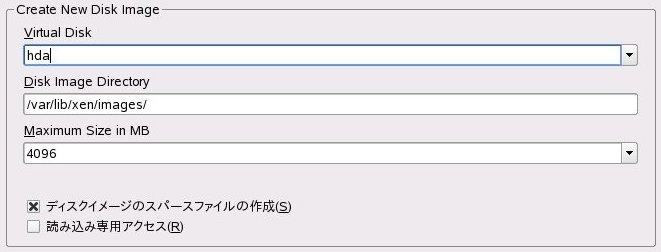(modules行にlang=jaを指定すると日本語モードで動作します)
knoppixVMXスクリプトはQEMU相当のqemu-dm(QEMUデバイスモデルプログラム)でVMXドメインを起動してSDLライブラリでその画面を表示します。
画面の下側のウィンドウがHVM(VMX)ドメインのデスクトップです。
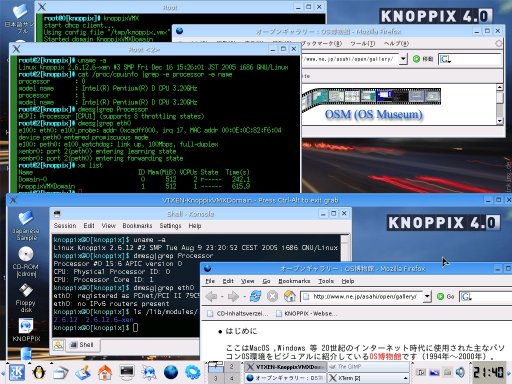
実寸画像はこちらです。
2005年11月、IntelはVT(Virtualization Technology:仮想化技術)を組み込んだPentium 4系CPUをリリースしました。
また2006年1月にはVT対応CPUとしてPentium D 950/940/930、更にそれらの下位モデルである920もリリースされました。
VT対応CPU上のXen 3.0環境ではXen用に変更したLinuxカーネルを使用せずに通常のLinuxカーネルをそのまま実行させることができます。
Xen環境で通常のLinuxカーネルのまま動作できるドメインをHVM(Hardware Virtual Machine)ドメインと呼びます。
この完全仮想化技術を利用したHVMドメインではLinux以外のOS(Windows等)も動作可能です。
※HVMは当初はIntel用語にちなんで「VMX」と呼ばれていましたがAMDでもVT相当機能が開発されているためHVMと呼ばれるようになりました。
ここではVT対応CPUでのHVMドメイン利用例を紹介します。
今回使用したPCのハードウェア構成は以下の通りです。
・CPU:Pentium D 940(3.2GHzのデュアルコアでEM64T/VT対応)
※Pentium 4動作クロックの4GHz化は消費電力の問題があってリリース計画が中止され、スループット向上という観点からはデュアルコアCPUが普及しつつあります。
・チップセット:Intel 945P
・メモリ:2GB
・HDD:S-ATA 250GB
・VGAカード:nVIDIA GeForce 6600(VRAM 256MB)
・LANカード:Intel PRO/100 S
・サウンドカード:オンボード(Intel 82801G(ICH7 Family) High Definition Audio Controller)
1.Xenoppix(Xen 3.0VT)版の利用
HVM(VMX)ドメイン用スクリプト付属のXenoppix(Xen 3.0VT)版を以下の手順で使用してみました。
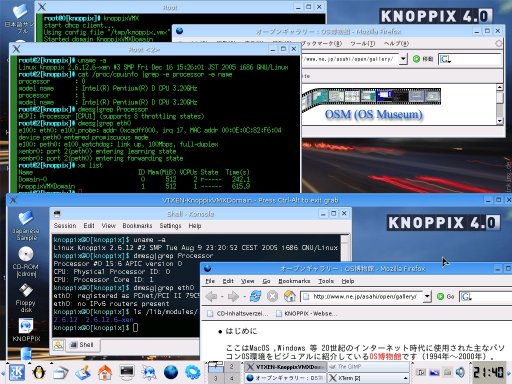
default=2 timeout=15 splashimage=(hd0,0)/grub/splash.xpm.gz hiddenmenu title Fedora Core (2.6.16-1.2122_FC5xen0) root (hd0,0) kernel /xen.gz-2.6.16-1.2122_FC5 dom0_mem=524288 module /vmlinuz-2.6.16-1.2122_FC5xen0 ro root=LABEL=/ rhgb quiet module /initrd-2.6.16-1.2122_FC5xen0.img title Fedora Core (2.6.16-1.2122_FC5xenU) root (hd0,0) kernel /vmlinuz-2.6.16-1.2122_FC5xenU ro root=LABEL=/ rhgb quiet initrd /initrd-2.6.16-1.2122_FC5xenU.img title Fedora Core (2.6.15-1.2054_FC5smp) root (hd0,0) kernel /vmlinuz-2.6.15-1.2054_FC5smp ro root=LABEL=/ rhgb quiet initrd /initrd-2.6.15-1.2054_FC5smp.img |
(1)memory = 128を512に変更。 (2)name = "ExampleHVMDomain"を"FC5HVM"に変更。 (3)disk = [ 'file:/var/images/min-el3-i386.img,ioemu:hda,w' ]を[ 'file:/root/xenfc5.img,ioemu:hda,w' ]に変更。 (4)cdrom='/dev/hda'の追加。※今回の環境ではドメイン0上の/dev/hdaがCDROM/DVDデバイスとなります。 (5)boot="d"の追加。※CDROM/DVDからのブートを意味します。 (6)sdl=0を1に変更。※HVMドメインをSDLウィンドウとして表示させることを意味します。 (7)vnc=1を0に変更。 (8)vncviewer=1を0に変更。 (9)#localtime=1の#を削除。 |
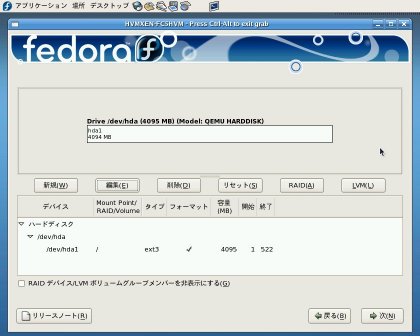

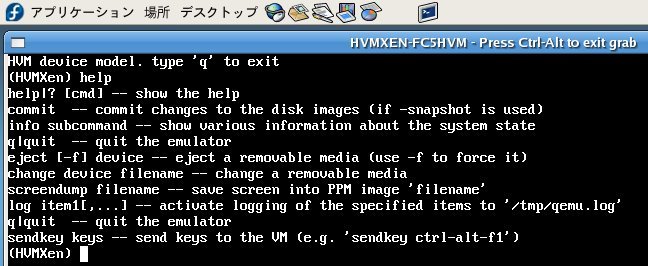
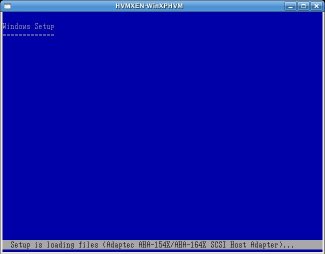
(1)memory = 128を512に変更。 (2)name = "ExampleHVMDomain"を"WinXPHVM"に変更。 (3)disk = [ 'file:/var/images/min-el3-i386.img,ioemu:hda,w' ]を[ 'file:/root/xenwinxp.img,ioemu:hda,w' ]に変更。 (4)boot="c"の追加。※仮想ディスクからのブートを意味します。 (5)sdl=0を1に変更。 (6)vnc=1を0に変更。 (7)vncviewer=1を0に変更。 (8)#localtime=1の#を削除。 |


(1)memory = 128を512に変更。 (2)name = "ExampleHVMDomain"を"WinXPHVM"に変更。 (3)disk = [ 'file:/var/lib/xen/images/disk.img,ioemu:hda,w' ]を[ 'file:/root/xenwinxp.img,ioemu:hda,w' ]に変更。 (4)cdrom='/dev/cdrom'行の追加。※今回の環境ではドメイン0上の/dev/cdromがCDROM/DVDデバイスとなります。 (5)#boot='d'の#を削除。※「boot='d'」はCD-ROMからのブートを意味します。 (6)sdl=0を1に変更。 (7)vnc=1を0に変更。 (8)vncviewer=1を0に変更。 (9)#localtime=1の#を削除。 |